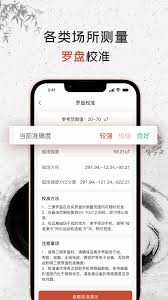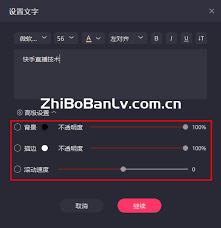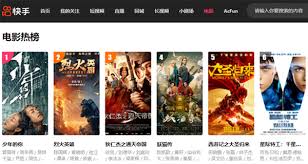如何安装电脑版LINE:详细步骤与常见问题解决指南 – 开店Go |
您所在的位置:网站首页 › 如何使用快手小店电脑端 › 如何安装电脑版LINE:详细步骤与常见问题解决指南 – 开店Go |
如何安装电脑版LINE:详细步骤与常见问题解决指南 – 开店Go
|
如何安装电脑版LINE:详细步骤与常见问题解决指南
说在前面
在如今这个数字化高度发达的时代,通讯软件成了我们生活中不可或缺的一部分。LINE作为一款广受欢迎的通讯工具,不仅跨越了地理和文化的障碍,还提供了多种强大的功能,深受全球用户的喜爱。无论是与朋友聊天、分享生活点滴,还是进行商务沟通,LINE都能满足不同用户的需求。然而,对于那些希望在更大屏幕上使用这款应用的人来说,安装电脑版LINE可能是一个不错的选择。 本文将全面介绍如何安装电脑版LINE,并提供详细的图文教程。同时,我们还会解答一些常见问题,帮助您在安装和使用过程中顺利进行。希望通过这篇文章,您能够轻松掌握在电脑上安装LINE的方法,并解决可能遇到的各种问题。接下来,让我们一起来探索安装电脑版LINE的详细步骤吧! 电脑版LINE 背景介绍 定义和基本概念LINE是一款由日本公司推出的即时通讯软件,最早在2011年上线。通过这款软件,用户可以免费发送消息、语音和视频通话,还可以使用各种有趣的贴图和表情包来丰富聊天内容。LINE不仅支持智能手机平台,还推出了电脑版客户端,方便用户在更大屏幕上进行交流和操作。安装电脑版LINE的意义在于,它可以提供更直观的操作界面和更高效的输入方式,特别适合需要长时间处理信息或需要进行高频互动的用户。 电脑版LINE 详细解读 步骤一:下载并安装LINE要在电脑上使用LINE,首先需要从官方网站下载适用于Windows或Mac的LINE安装包。以下是详细步骤: 打开您的浏览器,访问 官方网站(https://line.me/zh-hans/)。 在页面顶部导航栏中找到“下载”选项,并点击它。 选择您的操作系统(Windows或Mac),然后点击“下载”按钮。 下载完成后,打开下载的安装包,并按照提示进行安装。安装过程非常简单,只需点击几下“下一步”按钮即可完成。当您看到“完成安装”提示时,即表示安装成功。
安装完成后,您需要使用您的LINE账号进行登录。以下是具体步骤: 启动电脑版LINE应用程序。 在登录页面,选择“使用电子邮件地址或手机号登录”。 输入您的电话或电子邮件地址和密码,然后点击“登录”。 系统可能会要求您通过手机上的LINE应用进行验证。这时请打开手机上的LINE,扫描电脑版LINE上的二维码进行验证。登录成功后,您就可以在电脑版上使用LINE的全部功能了。
初次登录后,您可能需要进行一些基本设置,以便更好地使用电脑版LINE。这些设置包括: 同步联系人和聊天记录 设置通知和提醒 调整应用界面和主题您可以通过点击电脑版LINE右上角的“设置”齿轮图标,进入设置界面进行调整。
可能的原因包括网络问题、账号密码错误或设备验证失败。请确保输入的信息正确,并尝试重新连接网络。如果问题仍然存在,尝试重置密码或联系LINE客服。 2. 电脑版LINE为什么打不开?这可能是由于软件冲突、系统兼容性问题或防火墙设置导致的。您可以尝试卸载并重新安装LINE,或者检查防火墙和杀毒软件的设置,确保LINE被允许连接网络。 3. 如何同步我的手机联系人到电脑版?登录电脑版LINE后,您的联系人和聊天记录会自动同步。但需要确保手机和电脑都使用同一个LINE账号,并且手机上的LINE已连接网络。 总结通过本文,我们详细介绍了如何安装和使用电脑版LINE。从下载和安装到登录和设置,希望您已经掌握了电脑版LINE的基本操作。此外,我们还提供了一些实用的小技巧和常见问题的解决方法,帮助您更高效地使用这款应用。使用电脑版LINE,您可以在更大屏幕上享受高效、便捷的通讯体验。不论是日常沟通还是处理工作事务,电脑版LINE都将是您的得力助手。赶快按照本文教程,安装并体验电脑版LINE的强大功能吧! |
【本文地址】